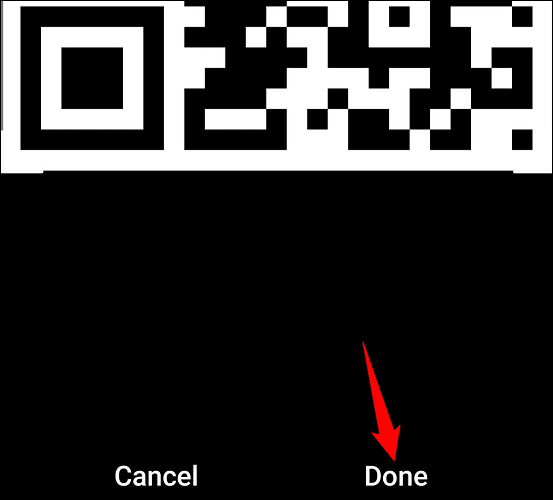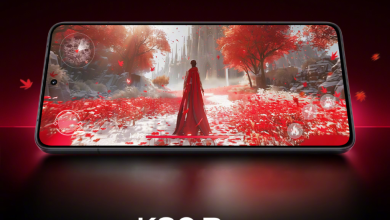كيفية مسح رموز QR في هواتف سامسونج جالاكسي

رموز الاستجابة السريعة (QR Codes) هي رموز مربعة الشكل طُوّرت لأول مرة في اليابان. وعلى عكس الرموز الشريطية التقليدية UPC، التي تتكون من عدد من الخطوط الأفقية، يمكن التقاط رمز QR بسرعة أكبر ويمكن أن يحتوي على المزيد من المعلومات.
أصبحت هذه الرموز تُستخدم في كل مكان تقريبًا، وظهرت العديد من التطبيقات والأدوات المتخصصة في قراءتها، مثل: Google Lens وغيرها، بالإضافة إلى كاميرات الهواتف الذكية التي تمسح تلك الرموز ضوئيًا دون الحاجة إلى تطبيقات خارجية، مثل: كاميرا هواتف سامسونج جالاكسي.
فإذا كُنت تمتلك هاتف من هواتف سامسونج جالاكسي الحديثة يمكنك مسح رمز QR بطرق بسيطة وسريعة سنوضحها فيما يلي:
1- مسح رمز QR باستخدام كاميرا هواتف سامسونج جالاكسي:
افتح تطبيق الكاميرا في هاتف سامسونج جالاكسي الخاص بك، ثم اتبع الخطوات التالية:
موضوعات ذات صلة بما تقرأ الآن:
1- انقر فوق كلمة (الصورة) Photo الظاهرة في أسفل الشاشة للتأكد من أنك في وضع تصوير صورة عادية وليس مقطع فيديو.
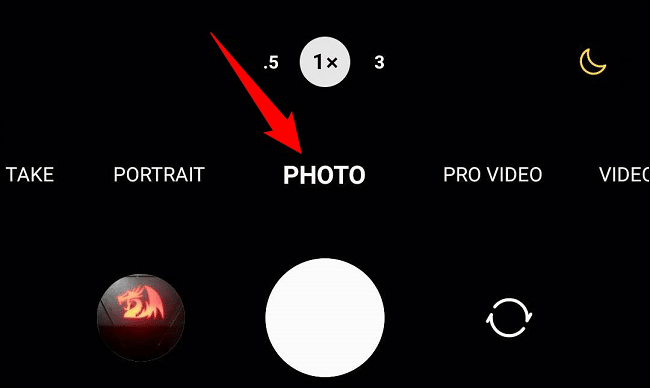
2- انقر فوق أيقونة الترس الموجودة في الزاوية اليُسرى العُلوية، لتمكين ميزة رمز الاستجابة السريعة لتطبيق الكاميرا.
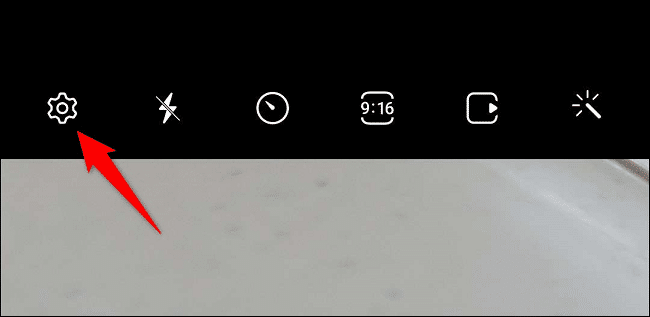
3- في شاشة (إعدادات الكاميرا) Camera Settings، شغّل خيار (مسح رموز الاستجابة السريعة) Scan QR Codes. ثم انقر فوق أيقونة السهم الخلفي الظاهرة في الزاوية اليُسرى العُلوية.
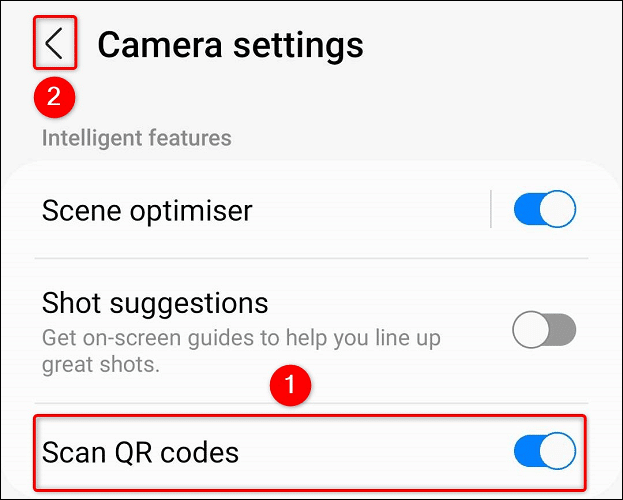
4- وجّه كاميرا هاتفك إلى رمز QR لمسحه ضوئيًا، وسيظهر محتوى رمز الاستجابة السريعة في الشاشة. ولعرض الخيارات ذات الصلة بالرمز الذي مُسح ضوئيًا، انقر فوق (عرض الخيارات) Show Options. على سبيل المثال: إذا كان رمز QR لرابط ويب، سيظهر لك خيار في القائمة يسمح لك بالانتقال إلى موقع الويب الخاص بالرابط.
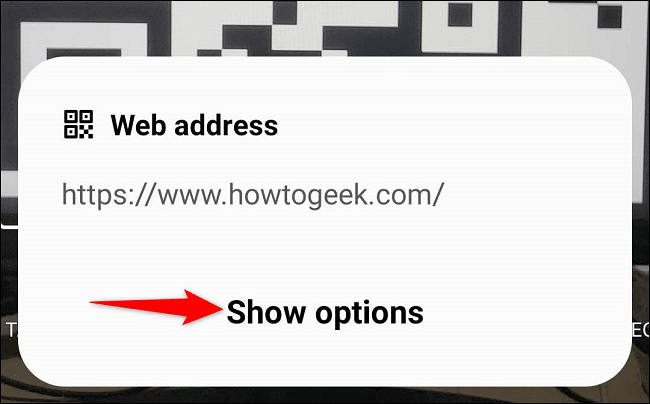
2- مسح رمز QR محفوظ في تطبيق المعرض:
لمسح رمز QR محفوظ سابقًا في تطبيق معرض الصور الخاص بك، اتبع الخطوات التالية:
1- اسحب مرتين من أعلى شاشة هاتفك لتظهر (قائمة الإعدادات السريعة) Quick Settings menu، ثم انقر فوق خيار (مسح رمز الاستجابة السريعة) Scan QR Code.
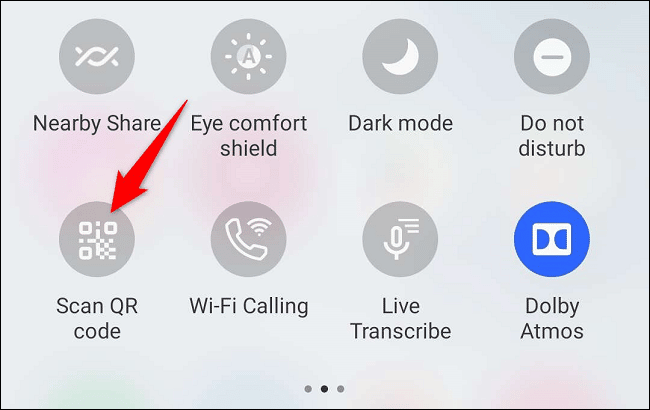
2- في صفحة Find a QR Code، انقر فوق رمز المعرض الظاهر في الجهة اليُمنى السُفلية للانتقال إلى معرض الصور في هاتفك.
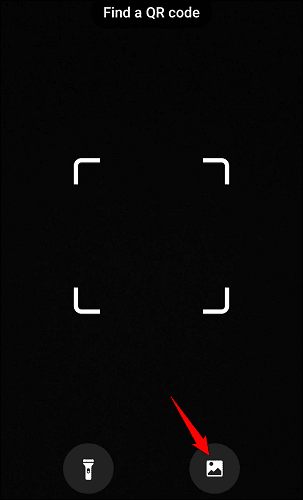
3- ابحث عن صورة رمز QR الذي تريد مسحه ضوئيًا وانقر فوقها.
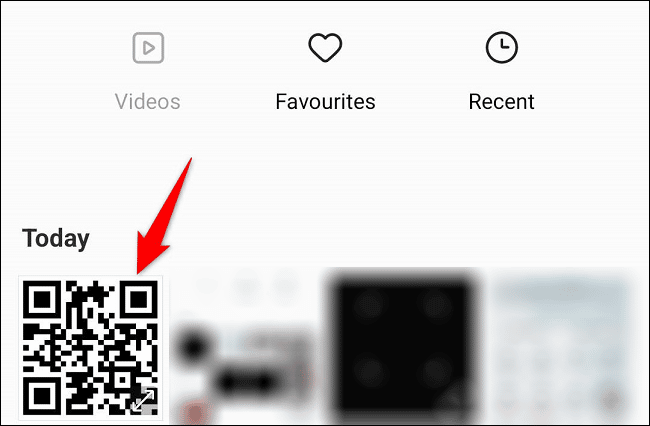
ستظهر الصورة في أداة مسح رمز الاستجابة السريعة. اضغط فوق (تم) Done لبدء مسحه ضوئيًا، ومن ثم سيظهر محتوى الرمز في شاشة هاتفك.